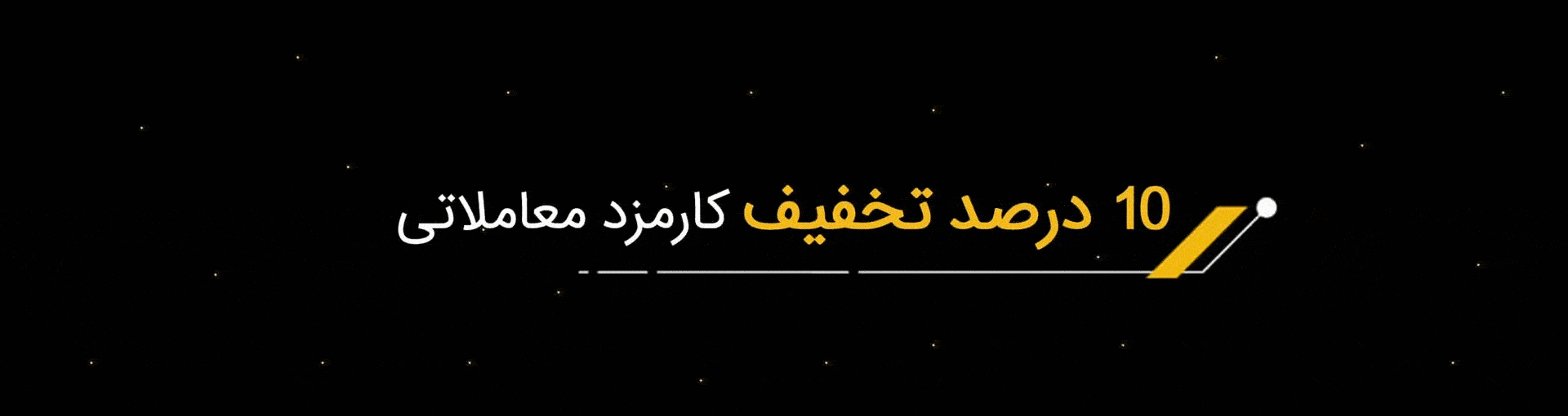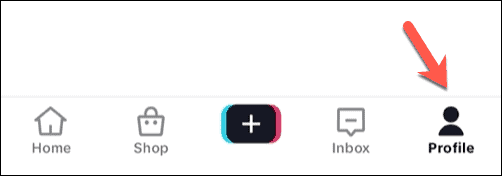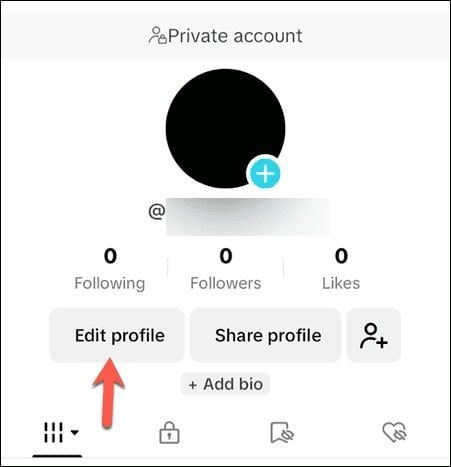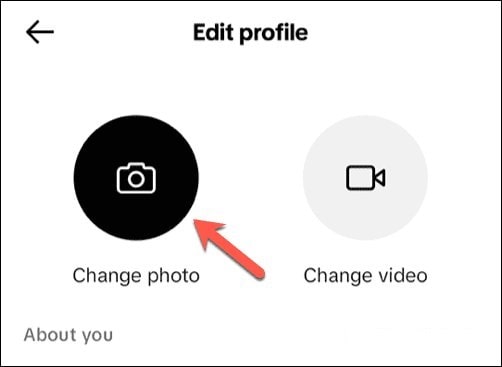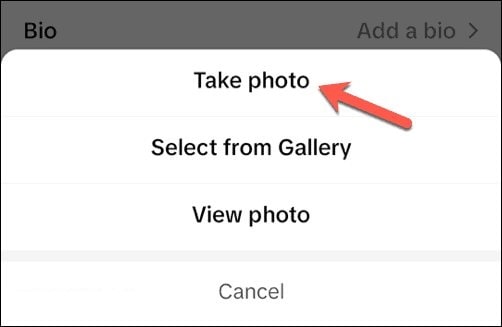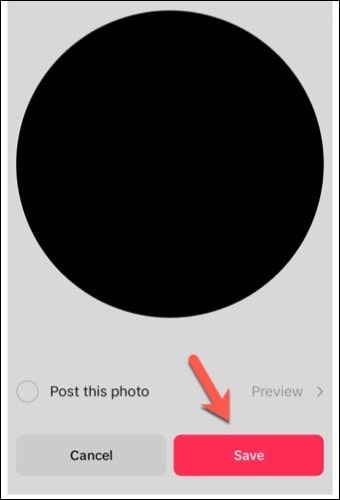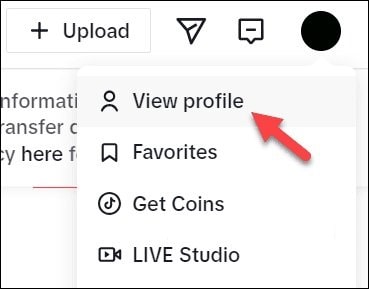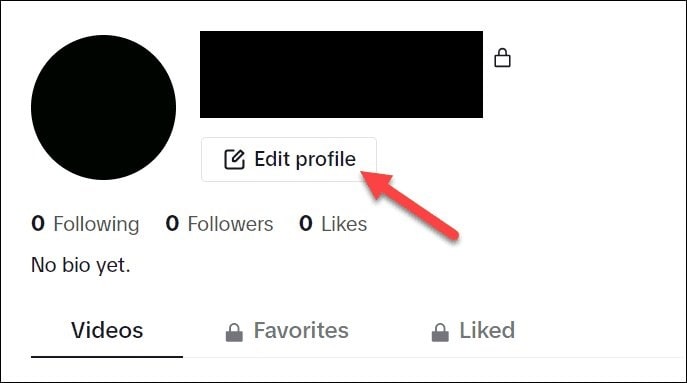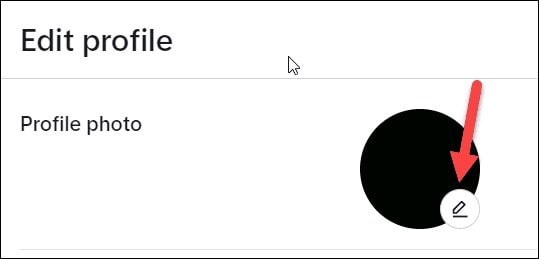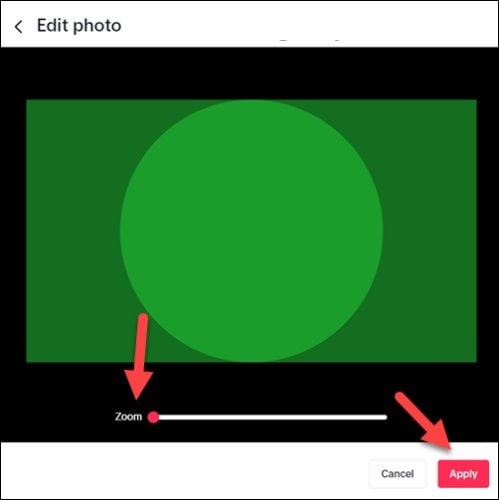چگونه عکس نمایه تیک تاک خود را حذف کنیم؟
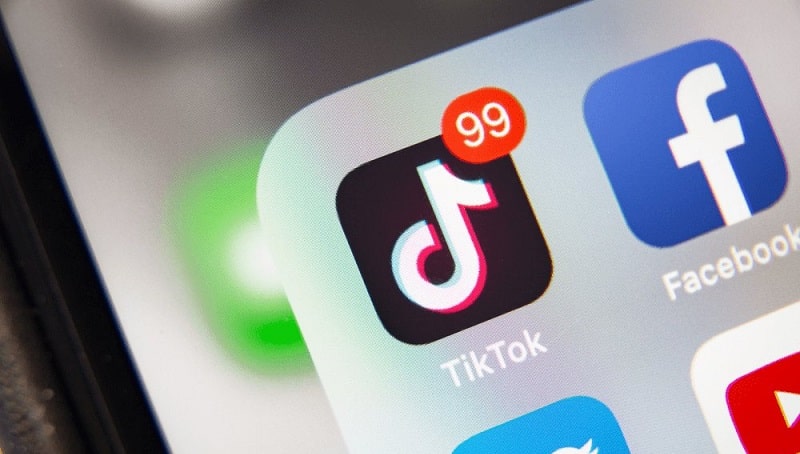
اطلاعات نمایه TikTok شما به یک بیوگرافی مختصر و تصویر نمایه شما محدود می شود. بیشتر مردم از طریق ویدیوهای شما با شما روبرو می شوند، اما وقتی شخصی به نمایه شما ضربه می زند، تصویر شما یکی از اولین چیزهایی است که می بینید.
با این حال، ممکن است تصمیم بگیرید که عکس نمایه تیک تاک خود را حذف کنید. به هر حال، کمی ناشناس بودن آنلاین چیز بدی نیست. مراحل حذف تصویر نمایه TikTok شما را در زیر توضیح خواهم داد.
چگونه تصویر نمایه TikTok خود را در موبایل حذف کنیم؟
TikTok یک سرویس تلفن همراه است. اگر ویدیوهای تیک تاک را تماشا یا پست می کنید، احتمالاً از برنامه تلفن همراه برای انجام این کار استفاده می کنید. با در نظر گرفتن این موضوع، اگر میخواهید عکس پروفایل TikTok خود را حذف کنید، اولین درگاه تماس شما این است که برنامه تلفن همراه را باز کنید و آن را از آنجا حذف کنید.
با این حال یک نکته وجود دارد – شما در واقع نمی توانید عکس را حذف کنید، اما می توانید آن را با چیزی خالی جایگزین کنید. برای حذف تصویر نمایه TikTok فعلی خود، این مراحل را دنبال کنید.
- برنامه TikTok را در دستگاه خود باز کنید و وارد شوید (اگر قبلاً وارد نشده اید).
- روی نمایه در پایین ضربه بزنید.
- سپس روی Edit Profile ضربه بزنید تا به تنظیمات پروفایل خود دسترسی پیدا کنید.
- تغییر عکس را انتخاب کنید.
- گزینه هایی برای گرفتن عکس جدید یا آپلود عکس را مشاهده خواهید کرد. اگر تصویر خالی برای استفاده ندارید، روی گرفتن عکس ضربه بزنید، سپس دوربین خود را قبل از گرفتن عکس بپوشانید.
- از شما خواسته می شود که تصویر جدید خود را برش داده و تأیید کنید. وقتی خوشحال شدید، روی ذخیره ضربه بزنید.
پس از انجام این مراحل، عکس پروفایل شما با تصویر جدید شما جایگزین می شود.
چگونه تصویر نمایه خود را در رایانه شخصی یا مک تغییر دهیم؟
اگر از رایانه شخصی یا مک خود استفاده می کنید، می توانید آواتار خود را نیز با استفاده از وب سایت جایگزین کنید. وب سایت TikTok عملکرد زیادی ندارد، اما می توانید از آن برای ایجاد تغییرات در حساب خود استفاده کنید.
مانند کاربران تلفن همراه، نمیتوانید عکس پروفایل TikTok خود را روی دسکتاپ حذف کنید، اما میتوانید آن را با چیزی عمومی مانند پسزمینه سیاه جایگزین کنید. برای حذف تصویر نمایه TikTok خود در رایانه شخصی یا مک، این مراحل را دنبال کنید.
- وب سایت TikTok را در مرورگر وب خود باز کنید و وارد شوید.
- ماوس را روی نماد نمایه فعلی خود در بالا سمت راست نگه دارید، سپس View Profile را انتخاب کنید.
- روی دکمه Edit Profile کلیک کنید.
- در منوی پاپ آپ ویرایش نمایه، روی دکمه ویرایش در کنار نماد نمایه فعلی خود کلیک کنید.
- یک تصویر جدید از رایانه شخصی یا مک خود انتخاب کنید.
- هنگامی که یک تصویر را انتخاب کردید، از نوار لغزنده بزرگنمایی برای حرکت به داخل و خارج استفاده کنید، سپس روی Apply کلیک کنید تا آن را به حساب خود اضافه کنید.
عکس نمایه جدید شما بلافاصله در نمایه شما ظاهر می شود.
جمع بندی
عکس نمایه TikTok شما دروازه ورود به نمایه شما است. اگر می خواهید عکس پروفایل TikTok خود را حذف کنید، می توانید از طریق مراحل بالا این کار را انجام دهید. اگر نگران نقض دستورالعملهای انجمن TikTok هستید، ایده خوبی است که این کار را انجام دهید، اما همچنین میتوانید تصویر خود را بردارید تا کمی ناشناس ماندن در دنیای آنلاین رو به افزایش را به دست آورید.
حذف عکس نمایه TikTok یک اقدام دائمی نیست – میتوانید در هر زمانی یک عکس جدید به عکس خود اضافه کنید.